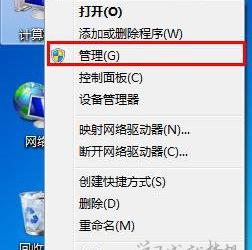win10一键还原win7最实用的方法 win10怎样还原到win7系统技巧
发布时间:2017-04-17 13:36:38作者:知识屋
win10一键还原win7最实用的方法 win10怎样还原到win7系统技巧。我们在使用电脑的时候,总是会遇到很多的电脑难题。当我们在遇到了需要将Win10系统还原成win7系统的时候,我们应该怎么操作呢?一起来看看吧。
1、首先打开系统设置中的“更新和安全”选项。
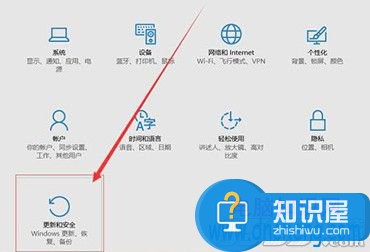
2、然后点击左侧菜单中的“恢复”选项。
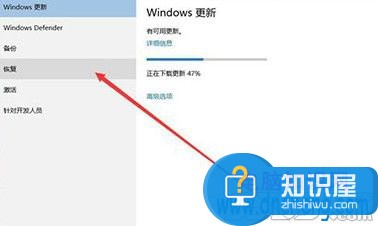
3、在右侧就显示回退到win7的按钮了,点击“开始”按钮。
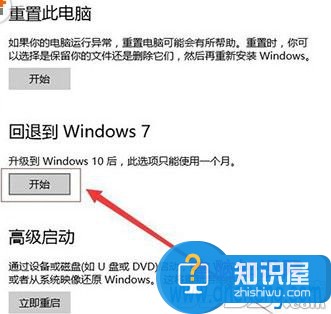
4、然后会让你选择回退到win7的原因,这里随便选就好了,然后点击下一步。
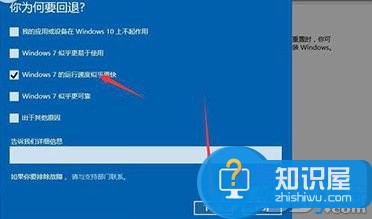
5、之后会提示你一些内容,比如做的一些设置会恢复等等,需要备份的东西最好先备份一下,之后点击下一步。

6、再接下来提示你登陆密码的问题,如果你升级win10之前设置了密码,那么回退到win7还会是原来的密码。点击下一步,然后会提示感谢你,再然后确定回退到win7。
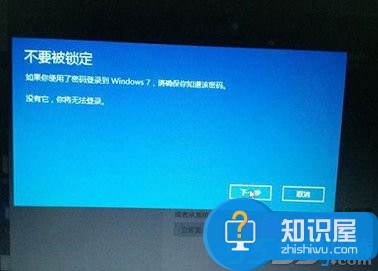

7、然后系统就会重启,然后配置更新,直到100%后又重启。

对于我们在遇到了电脑需要进行这样的操作的时候,我们就可以利用到上面给你们介绍的解决方法进行处理,希望能够对你们有所帮助。
知识阅读
软件推荐
更多 >-
1
 一寸照片的尺寸是多少像素?一寸照片规格排版教程
一寸照片的尺寸是多少像素?一寸照片规格排版教程2016-05-30
-
2
新浪秒拍视频怎么下载?秒拍视频下载的方法教程
-
3
监控怎么安装?网络监控摄像头安装图文教程
-
4
电脑待机时间怎么设置 电脑没多久就进入待机状态
-
5
农行网银K宝密码忘了怎么办?农行网银K宝密码忘了的解决方法
-
6
手机淘宝怎么修改评价 手机淘宝修改评价方法
-
7
支付宝钱包、微信和手机QQ红包怎么用?为手机充话费、淘宝购物、买电影票
-
8
不认识的字怎么查,教你怎样查不认识的字
-
9
如何用QQ音乐下载歌到内存卡里面
-
10
2015年度哪款浏览器好用? 2015年上半年浏览器评测排行榜!